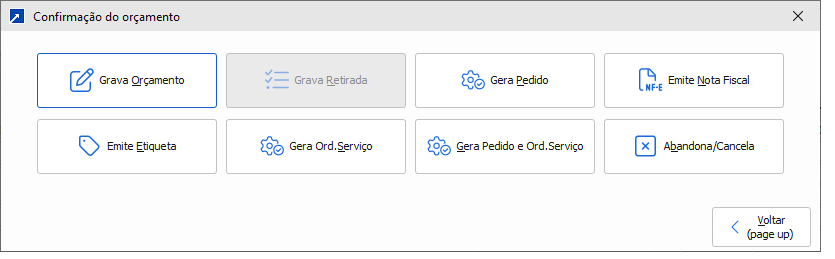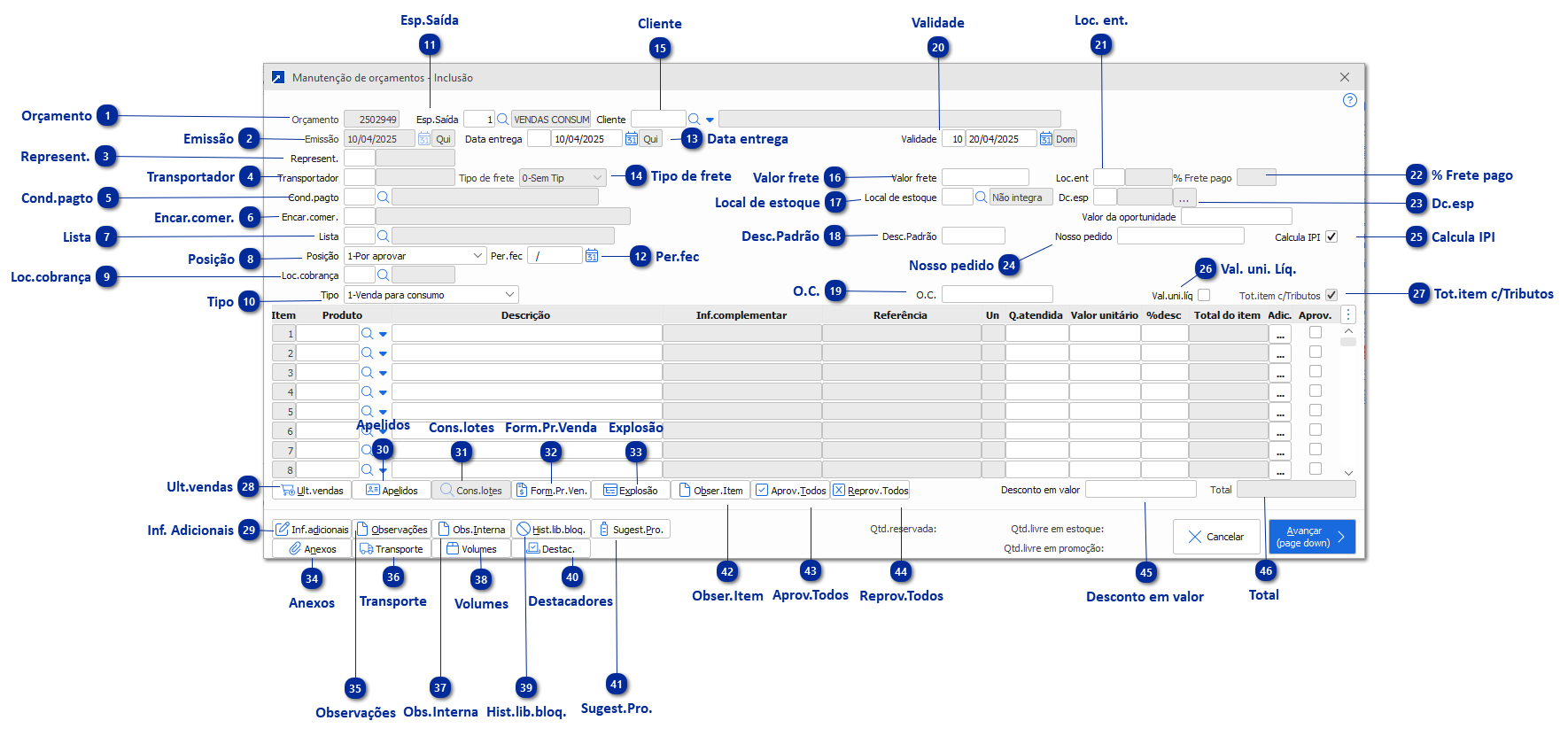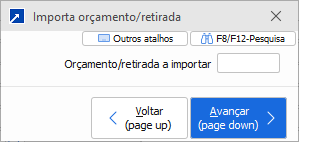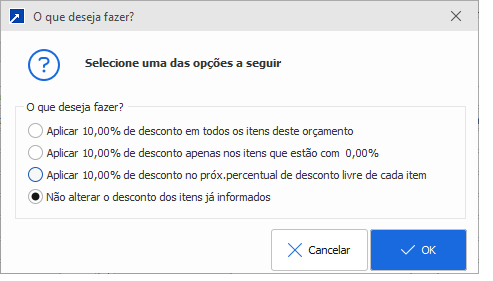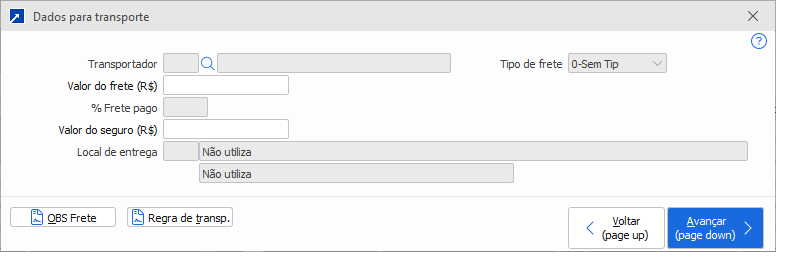Orçamento faz parte de uma das etapas de venda, registrando o interesse do cliente em adquirir o produto/serviço. Baseado no orçamento, pode ser gerado um pedido ou uma nota fiscal.
Neste tópico em que está sendo detalhado o orçamento, indicamos fortemente que seja visto também o tópico de Gerenciamento de Orçamento.
 OrçamentoCódigo de identificação do orçamento.
Na inclusão, sugerimos a utilização do F4 para busca de numeração livre.
|
 EmissãoData de emissão do orçamento - data em que os valores e condições foram entregues ao cliente.
|
 Represent.Representante do Orçamento
|
 TransportadorTransportador para esta venda.
|
 Cond.pagtoCondição de pagamento para esta venda.
|
 Encar.comer.Contato na empresa cliente para esta venda - normalmente é informada a pessoa na qual fez a solicitação do orçamento.
Ao clicar em F8, irá buscar o cadastro de contatos do cliente.
|
 ListaLista de preços para a operação. Irá buscar os valores de venda dos itens indicados desta lista.
|
 PosiçãoPosição do orçamento onde pode ser indicado a opção , conforme necessidade
1- Por aprovar: Necessita aprovação do cliente .
2-Aprovado: Cliente já aprovou orçamento , ao gerar pedido automaticamente passa a Aprovado
3-Cancelado: quando cliente não aprovou o Orçamento
4-Bloqueado: quando por algum motivo precisa estar bloqueado .
5-Por aprovar, enviado: Ao enviar o e-mail passa a Por aprovar , enviado .
Pode se configurar no FAT 12A > [Orçamento/retirada] >[Aceitação] > "Padrão da posição" , para nascer com Posição 1 e 4 .
|
 Loc.cobrançaLocal de cobrança em que os documentos financeiros serão gerados caso a venda se concretize.
|
 TipoIndica a finalidade da operação: venda para consumo, venda para industrialização, venda para revenda ou venda para revendedor não inscrito.
Este campo interfere diretamente nos cálculos tributários.
|
 Esp.SaídaEspécie de saída enquadrada nesta operação - irá pré-carregar informações para venda.
Ao clicar em F4, pode ser feita cópia de orçamento já existente:
|
 Per.fecPeríodo previsto para fechamento do orçamento.
|
 Data entregaPrevisão de entrega dos itens orçados.
|
 Tipo de freteTipo de frete aplicado na operação.
|
 ClienteCliente do orçamento.
A função F8 abre a pesquisa de clientes.
|
 Valor freteValor do frete para esta operação, se tiver.
|
 Local de estoqueLocal de estoque que será feita baixa dos materiais caso a operação seja confirmada e gere uma nota fiscal ou retirada.
|
 Desc.Padrão Desconto padrão - ao informar valor será questionado o que deseja fazer:
|
 O.C.Número da Ordem de Compra do cliente.
Pode ser listado no orçamento emitido e nota.
|
 ValidadeValidade do orçamento. Quando informado número de dias, SIGER® calcula a data.
|
 Loc. ent.Local de entrega do Orçamento , vai carregar para o pedido ao Gerar Pedido .
|
 % Frete pagoUtilizado em acordos, onde o frete é fracionado entre vendedor e cliente.
|
 Dc.espDesconto especial para o orçamento.
|
 Nosso pedidoCódigo do nosso pedido do orçamento.
|
 Calcula IPIQuando marcado irá calcular e listar IPI para os itens orçados.
|
 Val. uni. Líq.Se marcado vai listar o valor unitário liquido , ou seja descontando o valor de IPI do produto .
|
 Tot.item c/TributosDemonstra o valor total acrescido de impostos, como IPI e ICMS ST, quando tributados.
|
 Ult.vendasIrá demonstrar as últimas vendas do item.
|
 Inf. Adicionais São informações Adicionais relevantes ao Orçamento , como tipo de Finalidade por exemplo .
|
 ApelidosApelidos para o produto.
|
 Cons.lotesLotes para o produto informado no item.
|
 Form.Pr.VendaIrá abrir o Simulador do preço de venda do produto.
|
 ExplosãoDemonstra os itens que compõe o item formulado.
|
 AnexosArquivos anexados ao orçamento.
|
 ObservaçõesObservações do orçamento. Podem ser impressas ao emitir o orçamento ou nota.
|
 TransporteDados adicionais para o transporte:
Ao informar o Transportador no Tópico 4 , automaticamente irá carregar a informação de transportador para o Botão Transporte , onde pode ser informado valor de frete e seguro .
Campo Local de entrega deve ser informado no Tópico 21, onde automaticamente vai carregara informação para o Botão Transporte .
|
 Obs.InternaObservações internas, não serão listadas.
|
 Volumes Pode se indicar os volumes que listarão no Orçamento.
|
 Hist.lib.bloq.Histórico de liberações de bloqueio para o orçamento.
|
 Destacadores Destacadores do orçamento.
|
 Sugest.Pro.Sugestão de produtos para o cliente.
|
 Obser.ItemObservação do item.
|
 Aprov.TodosAprova todos os itens do orçamento.
|
 Reprov.TodosReprova todos os itens do orçamento.
|
 Desconto em valor Pode ser informado um desconto em valor.
|
 Total Valor total do orçamento .
|
Ao finalizar o orçamento, é exibida a seguinte tela, permitindo gravar orçamento, gerar pedido, emitir nota, emitir etiqueta ou simplesmente cancelar a manutenção:
Grava orçamento:
Não emite a nota e deixa o orçamento gravado, pronto para a emissão da NF-e. Ao clicar nesta opção, o SIGER® vai exibir uma tela para impressão do orçamento. Escolha a opção visualizar listagem e esta exibirá uma listagem simplificada do orçamento que você criou para que assim possa conferi-lo.
Grava retirada:
Apenas retira o produto do estoque e não gera financeiro (usado apenas quando possuir módulo Controle de Estoque do SIGER®).
Orçamento HTML:
Exibe o orçamento em tela para impressão para o cliente e o deixa pronto para emissão da nota mais tarde se for o caso.
Gera pedido:
Transforma o orçamento em um pedido e o deixa pendente de faturamento.
Emite a nota fiscal:
Transforma automaticamente o orçamento em pedido e depois automaticamente o converte em nota fiscal. Opção recomendada para utilização no Faturamento simplificado.
Emite etiqueta: Realiza a impressão das etiquetas presentes no orçamento.
Gera Ord.Serviço: Gera ordem de serviço abrindo, ou não, a manutenção da OS.
Pode ser gerada com um produto genérico cadastrado no menu OSE 1.2-A, botão "Padrões p/cadastro", no campo "Produto do item p/importar orçamento" (
).
Ou então pode ser indicado quais itens do orçamento serão inclusos na geração da OS através do menu 1.6-A, botão "Dados p/OS", marcando o campo "Item p/OS gerada pelo orçamento" (
).
Gera Pedido e Ord.Serviço: Gera ambos os registros citados acima.
Abandona/Cancela: Cancela a operação de inclusão/alteração do registro de orçamento/retirada.